大家好,如果您还对Win10变身MAC体验!高效与美观软件精选推荐不太了解,没有关系,今天就由本站为大家分享Win10变身MAC体验!高效与美观软件精选推荐的知识,包括的问题都会给大家分析到,还望可以解决大家的问题,下面我们就开始吧!
很长一段时间,楼主用的那台12年款13寸128g macbook air 都是最佳的生产力工具,得力于mac系统的天然优势,在当年,有这样一台超薄笔记本可以说是出差、办公的主力,从那时起,楼主养成很懒的软件使用习惯,所有内容全部是依靠Spotlight(聚焦)搜索,手头的windows电脑主要是用来打游戏,桌面图标杂乱无章。时间到了2017年年底,手头这台macbookair依旧摆出一副来自可以战三年的架势,偶有卡顿;为了更流畅的使用,这台bookair出售以后又换了联想的 miix 720,在换回window系统以后,发现目前win10 系统更新以后,也可以调教成类似mac的使用效果。这其中本人使用的软件基本上全部代替了大家深恶痛绝的国产全家桶软件。彻底告别了各种花弹窗广告、无法卸载、捆绑安装的问题,这些软件中有国产小众精品、也有国外冷门软件,使用到目前完全没有问题。授人以鱼不如授人以渔,在介绍软件的同时楼主会附带使用方法,希望可以做到抛砖引玉的效果,欢迎收藏讨论(文末有彩蛋软件)。
先来说一说美化
一、本地搜索+启动器
Listary
Listary可以说是目前楼主用到的最为强大的本地搜索外加启动器软件,基本上有了Listary,使用效率会提升一个很大的档次。Listary的主要使用目的就是类似于mac系统的Spotlight(聚焦)。
官网下载地址
免费版涵盖了多数功能,专业版可以进行项目管理、自定义动作、创建工程等进阶功能,售价 19.95 美元。
如果仅仅是把Listary功能,当做一个本地搜索软件,那只能发挥它三成的作用,软件还有其他功能,重点推荐以下几个
1、Listary 自定义web搜索
直接在什么值得买里面搜索绝对值
在bilibili里面搜索新番动画
直接在淘宝里面搜索内容
以上操作,以前需要打开浏览器——打开相关网址——输入搜索内容三个步骤,在使用Listary以后,只要在搜索框中输入自定义的关键字就可以了。
实现方法
搜索关键字
打开软件设置,在关键字那里设置自定义搜索
以制作bilibili的搜索为例,先随便所搜一个内容,会出现如上的内容,那么这个链接会分为两部分,红框里面是固定的搜索链接,而=以后的蓝色内容实际上就是搜索的内容,将这一部分替换成{query},这样bilibili的搜索url就制作好了,将https://search.bilibili.com/all?keyword={query}输入之后,在设置唤醒关键字,如果需要描述操作,还可以在显示名称里面输入Search 哔哩哔哩 for '{query}',注意'{query}'这里加引号,之后在搜索就会有操作的相关描述,效果如下。
如果不想操作搜索,开可以设置URL http://{query},显示名称也记得加引号,设置好关键字以后使用效果如下图所示。可以直接在Listary 打开网页。如果常用网址懒得搜索,还可以直接把网址输入在URL里面,以后每次输入关键字即可。
使用效果
直接打开网站
2、Listary 本地搜索
Listary 的本地搜索可以收拾笔window自带的强大很多,支持首字母查询,还支持模糊查询。支持用户直接windows文件夹里面输入字母查询。在使用Listary 之后,windows搜索效率会有质的飞跃。
首字母查询
模糊查询
直接在文件夹里面查询
3、Listary 自定义运行本地软件
如果您觉得首字母和模糊查询都不满意,我懒得输入那么多,还可以自定义本地软件,具体设置如下图,
以后呼入软件只需要输入自己自定义的关键字就可以了。
小技巧,Listary 配置触摸板按键做到触摸呼出
为了更加像mac,请在Listary设置里面将显示Listary 工具条配置成一个不那么常用的快捷键,然后咋子window触摸板设置里面,配置三指手势,改成自定义快捷方式,然后设置城自己刚刚设置的快捷键,即可做到在触摸板上三点触摸即可呼出Listary 。
Wox
Everything
有小伙伴说了,我不想付费,那么有没有替代方案?答案是有的,而且这个免费方案的功能比Listary 更加强大,可玩性更高,下来给大家推荐软件届的瑞士军刀——WOX。
官网地址
初次打开wox,你会觉得他和Listary 非常相像,但是实际体验下来,一旦养成使用习惯,你会发觉wox比Listary 强大太多了,最关键的一点就是开源自带超级强大的插件库,比如Everything就可以直接在wox里面作为插件调用,软件的自定义的选项比Listary 多了一大截,第一次使用很容易造成乱花渐欲迷人眼的感觉。插件甚至可以做到直接输入命令行,直接在搜索框里面输入网址,自定义搜索也可以做到!!!
直接在wox里面调用命令
可以说Listary能做到的,wox也可以做到,而Listary 做不到的wox依旧可以,wox可以直接调用everything,软件纯开源,纯免费,插件功能中东如果不是楼主已经购买了Listary ,wox一定是第一的选择,目前wox楼主已经开始使用了一段时间,未来如果那一天Listary 不再更新了,wox是非常好的替代方案。缺点是系统占用有一些高。
火萤酱
官网地址
除了wox,还有一款国产软件走的是二次元路线,名称是火萤酱,使用起来目前有一些缺点。
皮肤很多,很二次元,但是需要账户下载
网络搜索和本地搜索需要tab切换,使用起来效率米有上面两个软件高。
总结:三款软件楼主最终还是一直在用Listary ,由于这种软件需要开机启动后台一直运行,三款然间Listary 是系统占用最少的软件,如果是为了办公效率,还是推荐使用Listary ,毕竟wox和火萤有一些太过万能了。
二、桌面美化类软件
rainmeter
官网地址
Rainmeter原本是一个系统状态监视软件,由于其强大的可定制性及拓展性,诸多使用者在原来的基础上开发了成百上千的插件程序和皮肤样式,使得现在的Rainmeter几乎成为一款完美的系统美化工具。受到众多美化爱好者的青睐。Rainmeter的皮肤大都走抽象、简洁的设计路线,非常适合作为一款桌面美化软件。现在它的功能已经得到了极大的扩展,rss feeder、邮件监视器等常用功能都能够实现,而低资源占用和简易的设计方式为它赢得了大批用户。
rainmeter被国内使用者称作小雨滴,相比于其他的美化软件,rainmeter的扩展性和易用性都非常适合小白学习。
软件的皮肤多数都是开源可以随意编写的,皮肤的文件代码都在ini格式的文件里,可以用记事本打开随意编写,简单一点可以向楼主这样吧miku的皮肤替换成钢铁侠的,复杂一点只要你愿意,如下图所示的桌面也是可以制作出来。
贴吧和论坛达人自己制作的桌面
编辑文件
可以轻松替换
本人左面左边的侧边栏,右边的钢铁侠播放器(可以调用音乐软件)、右上方的时间加闹钟都是rainmeter制作,在百度贴吧和雨滴社区有大量达人制作的皮肤,大家可以寻找自己喜欢的下载使用。
Wallpaper Engine
下载地址
Wallpaper Engine是由Kristjan Skutta所开发的一款动态壁纸软件,区别于其他形式的壁纸软件,Wallpaper Engine可以让用户通过其引擎深度的自定义或编辑与创作出符合个人需求的壁纸样式。
支持各种类型的壁纸,包括2D和3D动画,网站,视频,甚至某些应用程序。
俗话说,没有Wallpaper Engine,我在steam上玩游戏,有了Wallpaper Engine,我在steam玩壁纸。Wallpaper Engine是一款非常强大的动态壁纸软件,结合steam的创意工坊,有着非常多的玩法。唯一的缺点就是时不时的会抽风。
三、Dock制作类软件
MY DOCK
下载地址
网盘更新地址
软件介绍:
目前做得最像Mac Dock的软件,可以自定义图标、大小、缩放大小、动画效果等,美化效果非常不错
支持win7,win8/8.1,win10
自带三种最小化效果:缩放效果、神奇效果(95%像mac)、吮吸效果(未完成)
自带Lunchpad
Dock自带(伪)Areo毛玻璃特效(支持win10)动画效果大约有60帧
由于是使用易语言开发,所以杀毒软件可能报毒
目前可能还有些bug,仍在更新中
无意中发现的一款dock软件,由于是个人制作,所以可以完美模仿mac风格,使用简单,不会像rocketdock那样为了模仿mac风格大量折腾。但是如果您不喜欢mac风格,喜欢自己折腾,可以考虑rocketdock。
下面是 my dock 上面是 rocketdock
Rocketdock
下载地址
rocketdock是一个老牌的桌面dock美化软件了,可能是因为版权的原因,默认的美化并并没有mac风格,需要额外下载自己操作,比较稳定,本人也是用了很长时间,无奈换机器时候,之前相关美化的工具都是,所以使用了上面的my dock,大家可以按照自己的需求使用。
在来说一说效率办公
四、截图软件
snipaste
下载地址
win 10 商店版
在使用snipaste之前,楼主截图一直靠的是qq截图和360浏览器截图,效率低下不说,如果没有网络只能干瞪眼。在使用了snipaste之后,才发现,原来截图软件也可以这么高效,软件有win10商店版和桌面版,不同的确就是更新机制不同和权限不同,软件依旧很强大,除了常见的截图功能,推荐使用贴到屏幕上这个功能,在拼接上非常好用。
软件功能众多
可以直接制作拼图
五、系统管理软件(替换国产卫士)
Dism++
官网地址
国产系统管理软件对于楼主来说就是一个噩梦,楼主可以说是对这类管家软件深恶痛绝,讲个真实案例:办公室领导喜欢XX管理软件的系统加速球,没事PK一下所谓的开机速度,然后每次都会把楼主安装的adobe reader给删了,平均一周一次,直到我偷偷卸载了安全卫士,才不用听到领导告诉我电脑又出问题了。从那以后,楼主对于国产安全卫士类软件没有一丁点好感了。(不过后面有一个列外)
软件功能强大 常见的系统管理功能都有
六、内存清理(替换国产卫士加速球)
Mem Reduct
下载地址
Mem Reduct是一款来自于哈萨克斯坦的 VK 好友 Evgeny Kotov 设计与开发的轻量级系统内存实时监测与清理工具,这款程序采用无说明内部系统功能即本机系统服务,主要用于清理如系统工作集、工作集、备用页面内存或已更改页面内存等系统缓存,能够帮助计算机安全、瞬间且稳定的节约 10~50% 的内存使用量。
虽然 Mem Reduct 能够有效兼容 Windows XP 系统,不过建议在 Windows Vista 或者更高版本平台中使用。使用较小内存及较高系统平台的用户来说,那么 Mem Reduct 着实是个不错的小帮手。为了能够使其正确地工作,需以管理员身份运行使用。
软件可以定时清理内存
软件便携高效,不写注册表,系统占内存低,非常适合win10使用,设定好内存管理范围以后可以自动清理内存。
七、杀毒软件
火绒安全
软件地址
之前知乎的一个达人推荐了火绒,可以说,火绒改变了我对国产安全类软件的看法,软件可能名气不大,但是实际使用起来确实轻量好用,楼主目前avast和火绒使用五五开,打算在avast到期以后全部替换成火绒。关于火绒的特点,推荐大家看看360 杀毒的真实水平怎么样?
八、ZIP压缩软件
下载地址
bandizip相对于传统的7-zip、winrar,特点是免费,高效,可以拷贝到u盘里面随时使用。支持图片缩略图预览,颜值也比winara和7-zip高。尤其是软件对多核cpu支持,开启以后在压缩速度上可以说是秒杀rar格式。
需要注意的是,由于版权的原因,zip这类软件不支持rar,不支持添加恢复记录。如果是重要的文件,还是老老实实用winrar压缩吧。
同类软件推荐:7-zip
老牌zip压缩软件,效率高,体积小。
九、视频播放
完美解码
完美解码是一款能实现流行音视频、高清及4K等多媒体文件软硬解播放的影音解码包。集成多媒体播放器PotPlayer、MPC,分离器解码器套件LAV Filters,高画质渲染器madVR,支持中英文语言平台下安装,是高清爱好者的理想播放工具。
完美解码
替代方案:
1、K-Lite Codec Pack
下载地址
由于一系列的原因,mpc-hc已经停止开发,但是著名解码包K-Lite Codec Pack一直捆绑有MPC-HC,并且表态将会继续维护包含在MPC-HC的解码组件。
2、VLC
下载地址
VLC 是一款可以移植、自由、开源的播放器,之前一直在安卓平台使用,最近发现他的window平台也越来越好用了,虽然功能上没有上述两个方案强大,但是日常使用足以应对,特点是相对于上面两个方案,系统占用较少。
十、GIF制作软件
土豪推荐
HoneyCam是一款强大的GIF制作软件,如果非要说一个缺点,就是太贵了。
这里给大家推荐
Screentogif
下载地址
软件界面
免费版的HoneyCam只能制作10秒以内,有众多限制,而Screentogif可以完全免费使用,支持录制,编辑、可以修改,还支持ffshow解码器,压缩出来的图像效果都不错。
十一、看图软件
全能选手 irfanview
下载地址
win 10 商店版本
irfanview是一款老牌看图软件,功能强大,自带画图工具、可以编辑图片,插入文字和水印、支持批量重命名,甚至还可以OCR,替代系统自带的画图也是没有问题的。
大图增强 ImageGlass
下载地址
相对于irfanview,ImageGlass的编辑特性就没有那么强大了,但是可以背景图加网格,支持多达72种格式,尤其是打开大尺寸的图片有着更大的优势。
不用ai软件就可以看矢量图 123看图器
win10商店地址
123 看图器专注于和系统自带看图软件的差异化和人性化的最佳体验,功能丰富,速度快。在最近的更新中,我们针对 Windows 101503 版本增加了 Webp 和 AI 格式的支持。
可以打开ai格式
当遇到AI格式时候,很多时候手头并没有专业的ai软件,这款国产的123看图器就可以直接打开使用。软件虽然名字很像某数字公司,产品多多少少有一些小bug,但是从目前的更新趋势来看,有很可能成为国产看图软件的佼佼者,推荐给有实际需求和喜欢尝鲜的小伙伴。
十二、文字输入效率增强软件——粘贴板增强
Ditto
下砸地址
win 10 商店地址
在使用Ditto 之前,本人一直使用的是ClipX 汉化版,目前该软件已经很久不更新了,Ditto 本身是一款开源软件,目前在win10商店可以下载,自带中文,推荐下载win10版本,更新方便。
替代方案:wox cb插件
如果之前有安装wox,自带的插件也可以做到
特别推荐:音乐播放器foobar2000美化包 foobox 和foobox
Foobar2000不用过多介绍,经典的音乐播放器,但是插件众多,美化起来也很麻烦,也是非常的劝退新手。这里推荐两个美化好的合集包,可以直接下载。
foobox
foobaka
结合之前本人推荐小雨滴当中的皮肤,可以直接在桌面唤醒打开。
虽然会被鄙视,但是真的很好用——腾讯文档
地址
可以实时同步
结语








































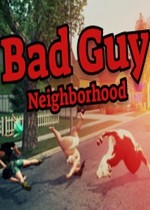


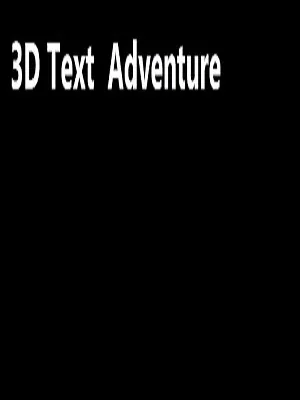
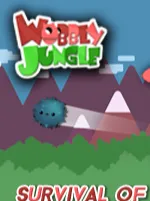



用户评论
哇,终于等到了Win10变成Mac风格的机会了! 打开这款软件后,所有的界面都焕然一新,简直不要太酷!
有7位网友表示赞同!
这款游戏简直是工作狂的救星!让我的电脑瞬间变得更加顺畅高效。感觉多了几分Mac的经典风味。
有12位网友表示赞同!
使用这款软件后,我居然开始怀念Win10也能有自己的独特Mac风格设计感了。
有8位网友表示赞同!
给Win10加上MAC的感觉真的很有趣!虽然有点小惊喜,但实际用起来很流畅,提升了我的工作效率.
有16位网友表示赞同!
如果你是Mac用户的粉丝或者只是想体验一下它的魅力,这个应用绝对值得试试!效率提升明显有目共睹。
有18位网友表示赞同!
这款软件的Win10版Mac风格真的让人耳目一新。不仅视觉效果出色,功能上也让我非常满意。
有17位网友表示赞同!
在使用中发现,这款软件不仅能美化桌面,还能优化操作体验,是我用过的最出色的Windows效率提升工具之一。
有18位网友表示赞同!
强烈推荐给需要提高工作效率的小伙伴!尝试了Win10化身MAC后,我发现工作不再枯燥乏味,反而充满乐趣。
有19位网友表示赞同!
虽然起初我对这个概念持保留态度,但是当它真的把我的电脑转化成Mac风格时,我被惊艳到了!
有11位网友表示赞同!
用上这款软件,仿佛给Win10注入了新鲜血液。无论是视觉还是实际使用上都给人一种全新的感受。
有5位网友表示赞同!
对于那些想体验Mac风格但又不愿意更换操作系统的用户来说,推荐你一定要试试这个效率提升工具。
有11位网友表示赞同!
第一次使用就感觉自己像Mac神一样高效,这软件让我在日常工作的路上多了不少动力。
有7位网友表示赞同!
这款Win10版的MAC化软件真是一个创意满载的好东西,用过之后我甚至不想再回到普通Windows的样子了!
有6位网友表示赞同!
效率提升不说,界面美化后的效果确实让人一目了然。感觉自己工作效率提高了不止一点半点。
有18位网友表示赞同!
使用该软件后,我能感受到Win10的另一面——它不仅可以高效还能很帅气(Mac风格),真的太酷了!
有12位网友表示赞同!
"化身MAC"这个词完美描述这款软件的作用和带来的变化,对提升工作体验大有帮助。推荐给所有的PC用户。
有13位网友表示赞同!
对于一个习惯于Mac操作系统的用户来说,这款效率的软件让我在Win10上的体验有了质的飞跃。太棒了!
有19位网友表示赞同!
"化身MAC"这个名字非常贴切。用这个软件后,我发现我的电脑好像变成了我梦想中的那台。
有7位网友表示赞同!
自从用了这个工具之后,我对WIn10系统的看法完全转变。功能和效率都有所提升,体验更好了。
有8位网友表示赞同!
对技术不太熟的人也能轻松上手这款软件,它让Win10看起来更现代化且具有苹果风格的统一性。
有17位网友表示赞同!